win7电脑怎么访问共享文件夹 win7如何访问其他电脑共享文件夹
更新时间:2024-07-15 15:53:19作者:huige
办公的时候很多人都喜欢将文件夹共享,这样就可以实现同事之间共同访问文件夹,但是有部分win7专业版系统用户还不知道电脑怎么访问共享文件夹,其实操作方法还是蛮简单的,有一样需求的话可以跟随着笔者的步伐一起来看看win7访问其他电脑共享文件夹的详细方法吧。
方法如下:
1、打开我的电脑 点击添加”映射网络驱动器”。
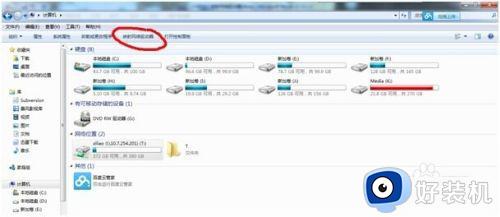
2、选择驱动器名称。
3、输入远程文件夹位置(\远程电脑的ip\共享文件夹名称)。
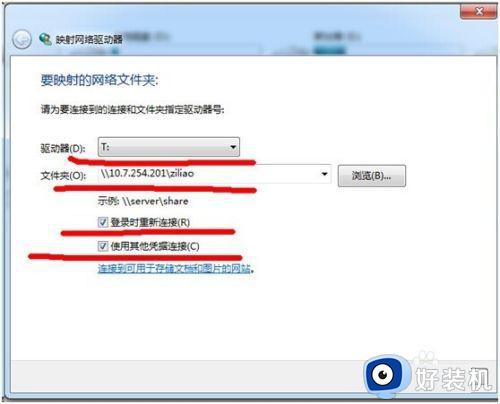
4、点击完成即可。
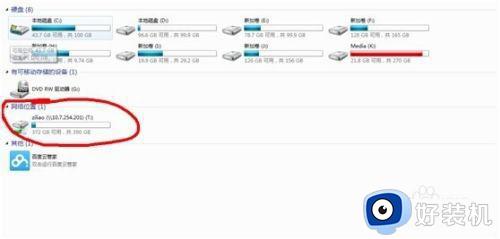
5、以后可以向访问本地磁盘一样访问这个映射的磁盘。
注意事项:
如果出现“由于找不到网络,未能..”的错误则:打开计算机管理->服务和应用程序->服务,查看“Computer Browser”没有被停止或禁用。该服务需打开经验内容仅供参考。
以上就是win7如何访问其他电脑共享文件夹的详细方法,大家有需要的话可以参考上述方法步骤来进行访问,希望帮助到大家。
win7电脑怎么访问共享文件夹 win7如何访问其他电脑共享文件夹相关教程
- win7共享文件夹怎么访问 win7访问共享文件夹的方法
- win7文件夹共享后无权限访问如何解决 win7共享后无权限访问怎么设置
- win7文件共享无法访问解决方法 win7文件夹共享无法访问怎么办
- win7系统无法访问共享文件夹 win7系统无法访问共享文件夹的解决方法
- win7共享文件设置密码步骤 win7共享文件夹怎么设置访问密码
- win7共享文件夹无法访问如何修复 win7无法访问文件共享的解决方法
- win7不能访问共享文件夹怎么办 win7访问不了共享文件夹解决方法
- win7访问xp共享的步骤 win7如何访问xp共享文件夹
- win7电脑访问不了共享文件夹怎么办 win7无法访问共享文件夹处理方法
- win7共享文件夹无法访问如何修复 win7共享文件夹无法访问解决方法
- win7访问win10共享文件没有权限怎么回事 win7访问不了win10的共享文件夹无权限如何处理
- win7发现不了局域网内打印机怎么办 win7搜索不到局域网打印机如何解决
- win7访问win10打印机出现禁用当前帐号如何处理
- win7发送到桌面不见了怎么回事 win7右键没有发送到桌面快捷方式如何解决
- win7电脑怎么用安全模式恢复出厂设置 win7安全模式下恢复出厂设置的方法
- win7电脑怎么用数据线连接手机网络 win7电脑数据线连接手机上网如何操作
win7教程推荐
- 1 win7每次重启都自动还原怎么办 win7电脑每次开机都自动还原解决方法
- 2 win7重置网络的步骤 win7怎么重置电脑网络
- 3 win7没有1920x1080分辨率怎么添加 win7屏幕分辨率没有1920x1080处理方法
- 4 win7无法验证此设备所需的驱动程序的数字签名处理方法
- 5 win7设置自动开机脚本教程 win7电脑怎么设置每天自动开机脚本
- 6 win7系统设置存储在哪里 win7系统怎么设置存储路径
- 7 win7系统迁移到固态硬盘后无法启动怎么解决
- 8 win7电脑共享打印机后不能打印怎么回事 win7打印机已共享但无法打印如何解决
- 9 win7系统摄像头无法捕捉画面怎么办 win7摄像头停止捕捉画面解决方法
- 10 win7电脑的打印机删除了还是在怎么回事 win7系统删除打印机后刷新又出现如何解决
